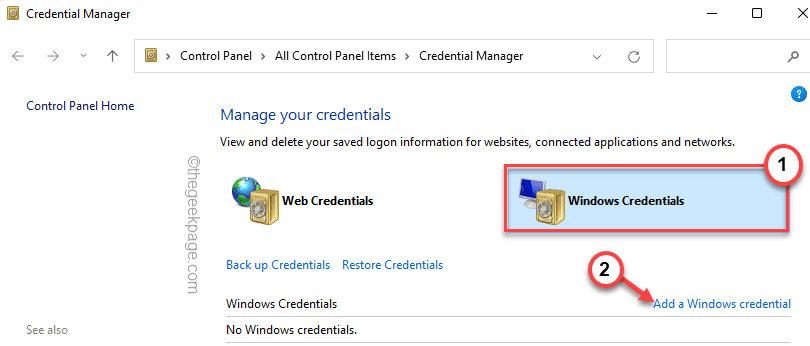- Många användare har rapporterat att nedladdningarna har fastnat vid förbereder skärmen i Windows 11s Xbox-app. Inga framsteg registreras på timmar.
- För att fixa det, avsluta alla EA-processer, uppdatera operativsystemet eller avinstallera motstridiga applikationer, bland andra korrigeringar som listas nedan.
- Ta också reda på hur du kan gå med i Xbox Game Pass och spela över 100 spel på olika enheter.
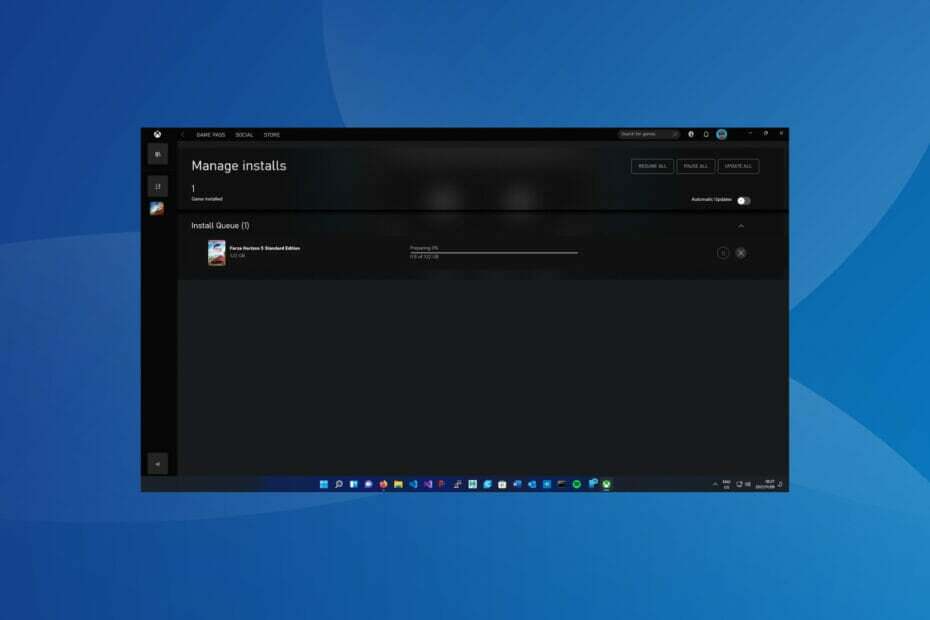
XINSTALLERA GENOM ATT KLICKA PÅ LADDA FILEN
Denna programvara kommer att reparera vanliga datorfel, skydda dig från filförlust, skadlig programvara, maskinvarufel och optimera din dator för maximal prestanda. Fixa PC-problem och ta bort virus nu i tre enkla steg:
- Ladda ner Restoro PC Repair Tool som kommer med patenterad teknologi (patent tillgängligt här).
- Klick Starta skanning för att hitta Windows-problem som kan orsaka PC-problem.
- Klick Reparera allt för att åtgärda problem som påverkar din dators säkerhet och prestanda
- Restoro har laddats ner av 0 läsare denna månad.
Xbox-appen har blivit en modefluga, sent, på grund av det stora utbudet av tillgängliga spel och möjligheten att sömlöst spela dem på olika enheter med Game Pass. Men flera användare har rapporterat att Xbox-appen har fastnat för att förbereda skärmen när man laddar ner ett spel utan framsteg på flera timmar.
Detta förhindrar användare från att ladda ner spel, och det finns ingen indikation eller information tillgänglig om vad som orsakar felet som sätter användarna i en knipa.
Gå igenom den här guiden för att både identifiera den underliggande orsaken och eliminera den för att fixa Xbox-appen som fastnat vid förberedelse av skärmfel.
Vad får Xbox-appen att fastna vid förberedelser av skärmen i Windows 11?
När du hanterar sådana problem kan du inte lätt identifiera den bakomliggande orsaken. Såvida du inte har gjort några ändringar på senare tid, direkt efter vilket felet först påträffades. I så fall återgår du helt enkelt till tidigare inställningar eller tillstånd för att eliminera problemet.
Vissa problem som vanligtvis anses vara boven är felkonfigurerade inställningar, korrupt cache, motstridiga processer eller program och att köra en äldre version av operativsystemet.
Vi har listat relevant fix för var och en av dessa i följande avsnitt. Kör dem i samma sekvens för att eliminera Xbox som fastnat vid förberedande skärmfel.
Vad gör jag om Xbox-appen har fastnat på förberedelseskärmen?
1. Starta om systemet
- Gå till skrivbordet, tryck Alt + F4 att starta Stäng av Windows och klicka sedan på rullgardinsmenyn för att se de tillgängliga alternativen.
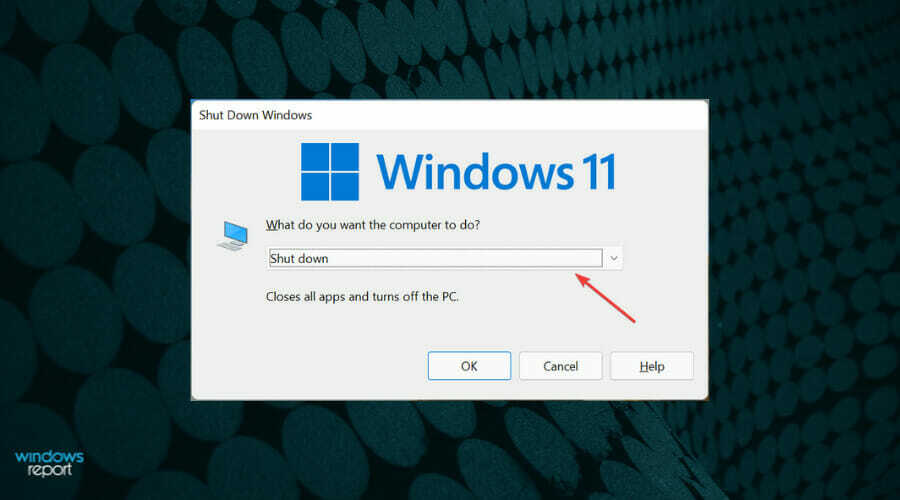
- Välj Omstart och klicka på OK på botten.
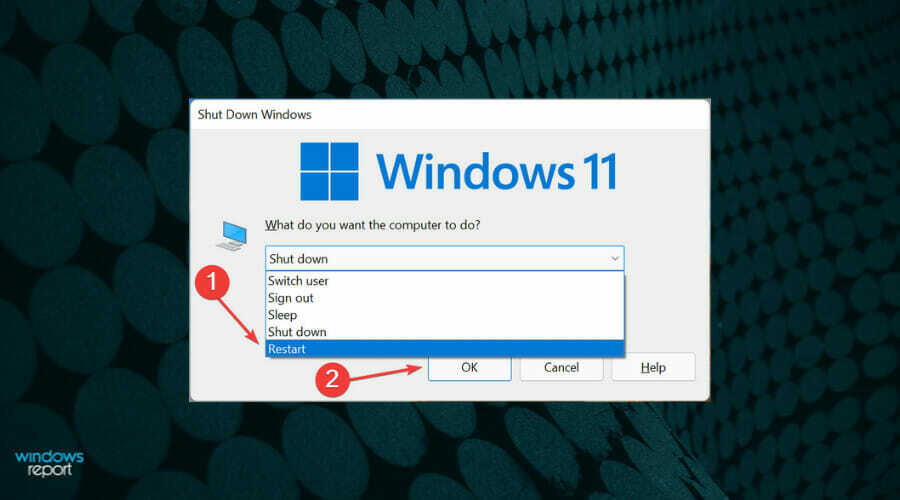
2. Avsluta alla EA-processer
- Tryck Ctrl + Flytta + Esc att starta Aktivitetshanteraren.
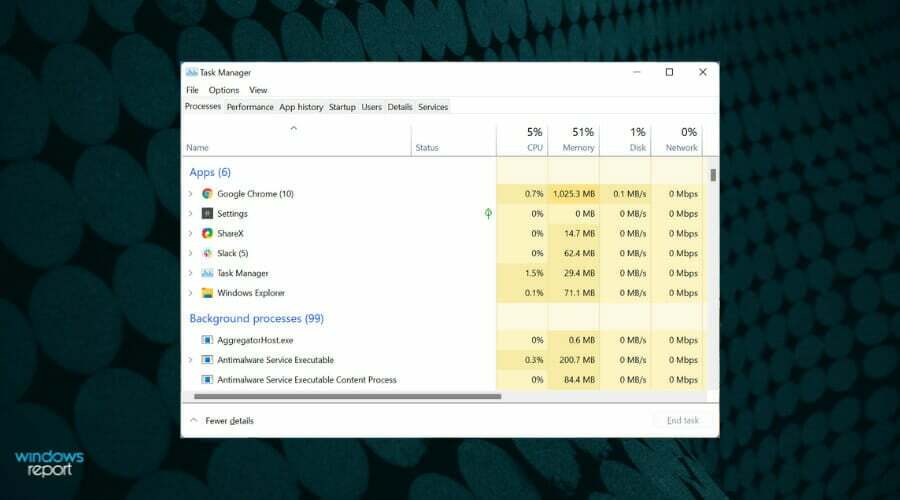
- Leta upp alla processer som är relaterade till EA, högerklicka på dem och välj sedan Avsluta uppgiften från snabbmenyn.
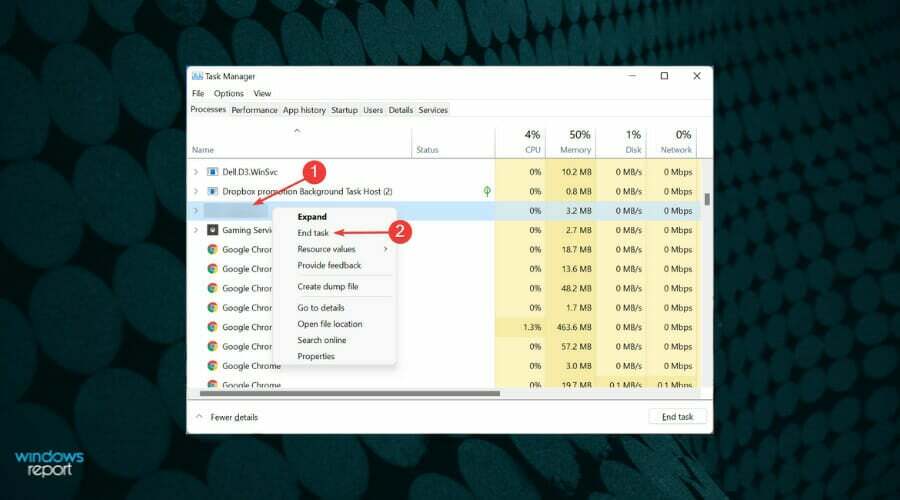
Efter att ha avslutat processerna, kontrollera om framstegen går förbi förberedelseskärmen på Xbox-appen i Windows 11.
3. Uppdatera Windows 11
- Tryck Windows + jag att starta inställningar app och välj Windows uppdatering från listan med flikar i navigeringsfönstret till vänster.
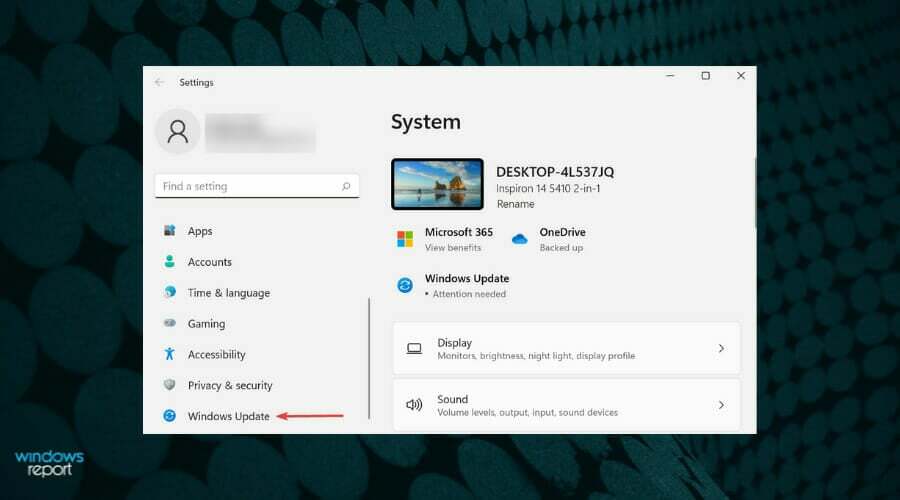
- Klicka sedan på Sök efter uppdateringar för att söka efter tillgängliga nyare versioner av operativsystemet.
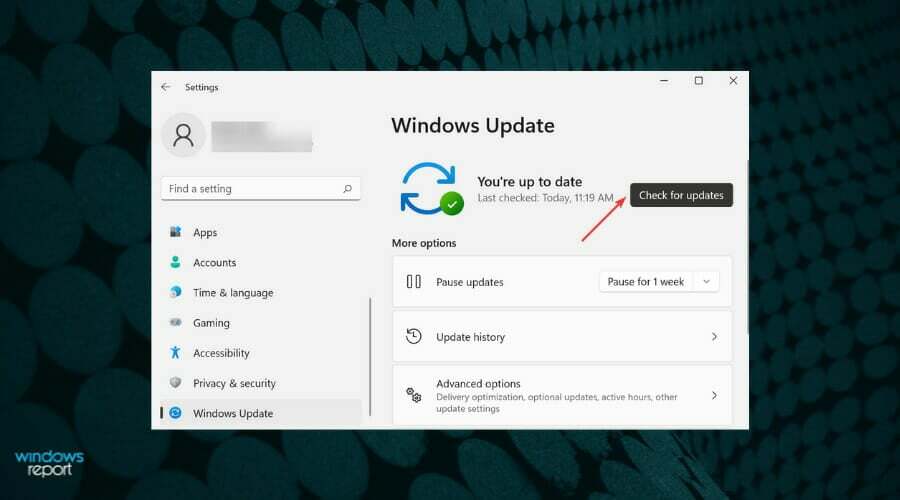
- Om några hittas, ladda ner och installera dem på din PC.
4. Kör felsökaren för Windows Store Apps
- Tryck Windows + jag att starta inställningar app och klicka på Felsökning till höger i Systemet flik.
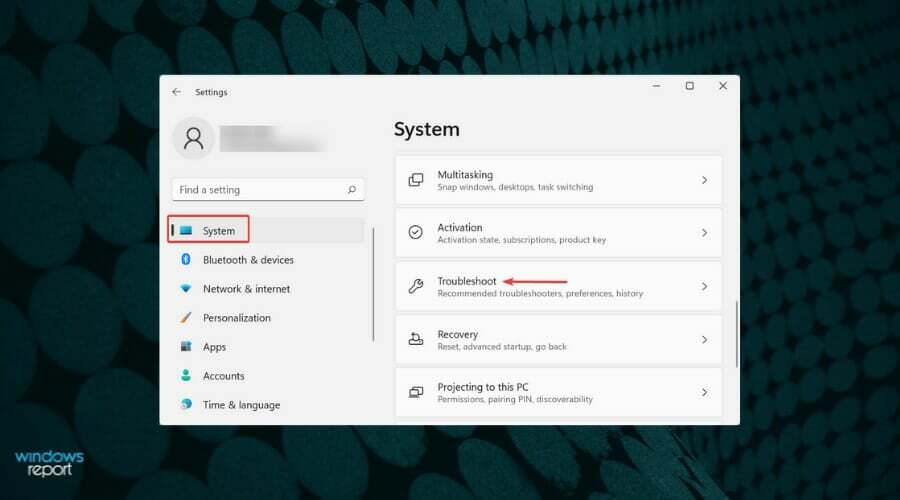
- Klicka sedan på Andra felsökare.
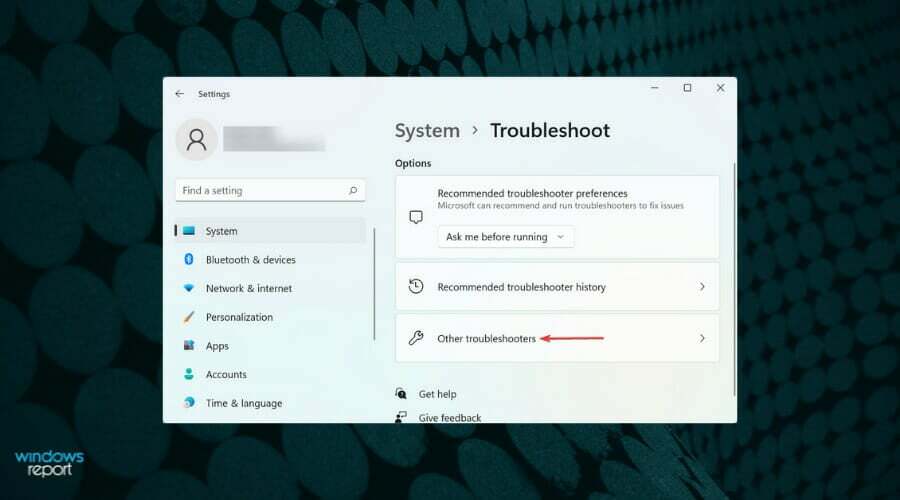
- Leta upp och klicka på Springa knappen bredvid Windows Store-appar felsökare.
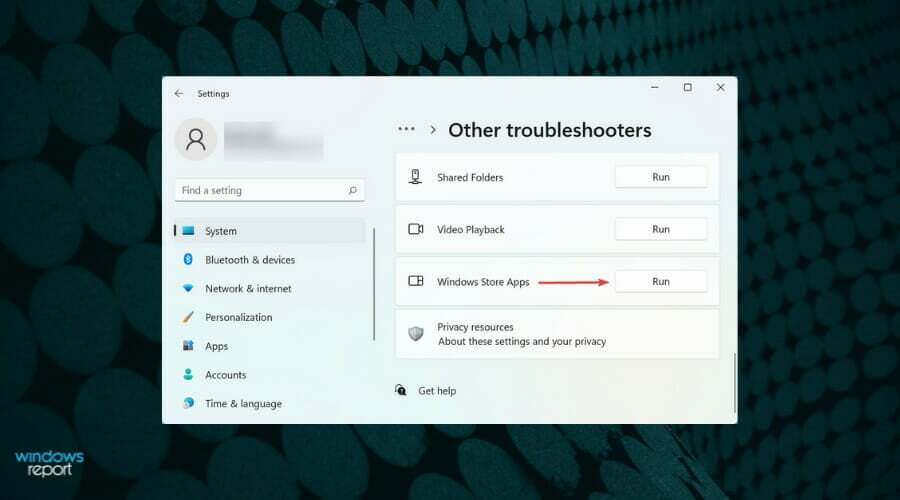
- Vänta tills felsökaren har diagnostiserat och eliminerat problemet och välj lämpligt svar om du uppmanas att göra det.
De inbyggda felsökarna som erbjuds av Microsoft hjälper till att lösa en massa fel i Windows 11 med minimal ansträngning eller övervakning från din sida. Därför, när du stöter på ett fel, kontrollera om det finns en tillgänglig felsökare och kör den.
5. Reparera/återställ Xbox-appen
NOTERA
Att återställa appen tar bort konfigurerade inställningar och data och tar den till läget när du först installerade den.
- Tryck Windows + jag att starta inställningar app och välj Appar fliken från navigeringsfönstret till vänster.
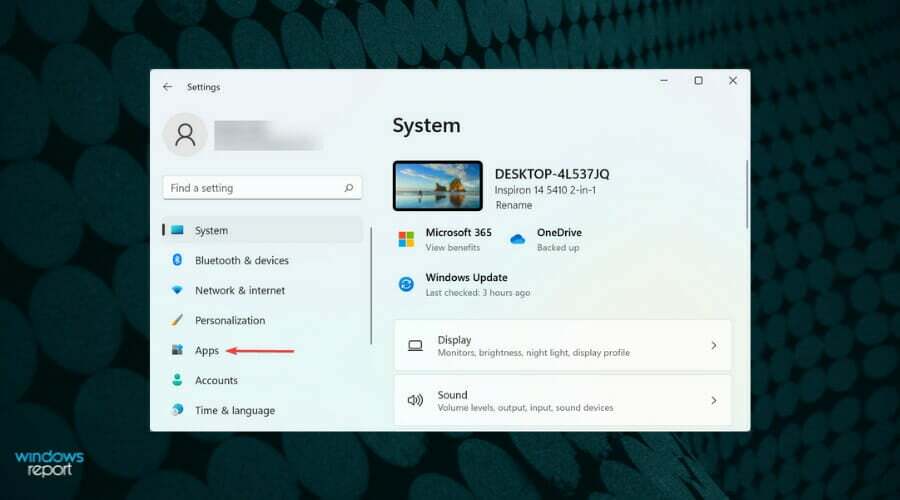
- Klicka sedan på Appar och funktioner till höger.
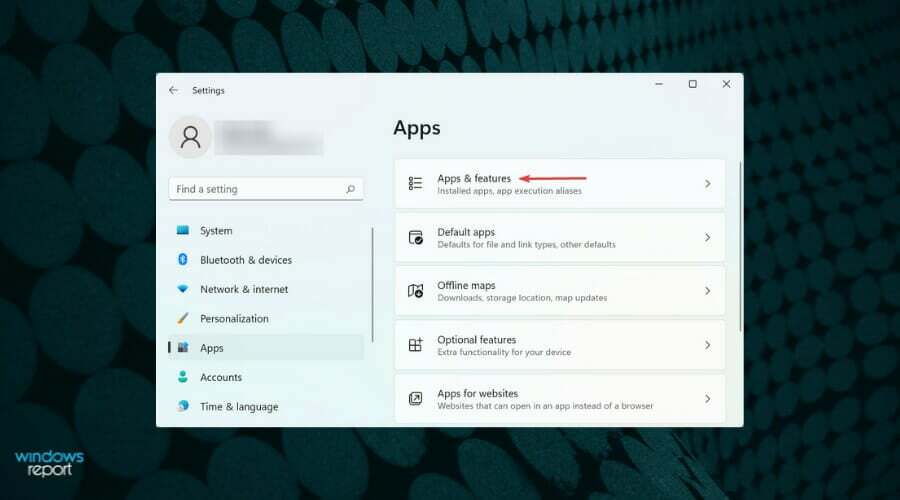
- Leta upp Xbox appen, klicka på ellipsen bredvid den och välj Avancerade alternativ från menyn som visas.
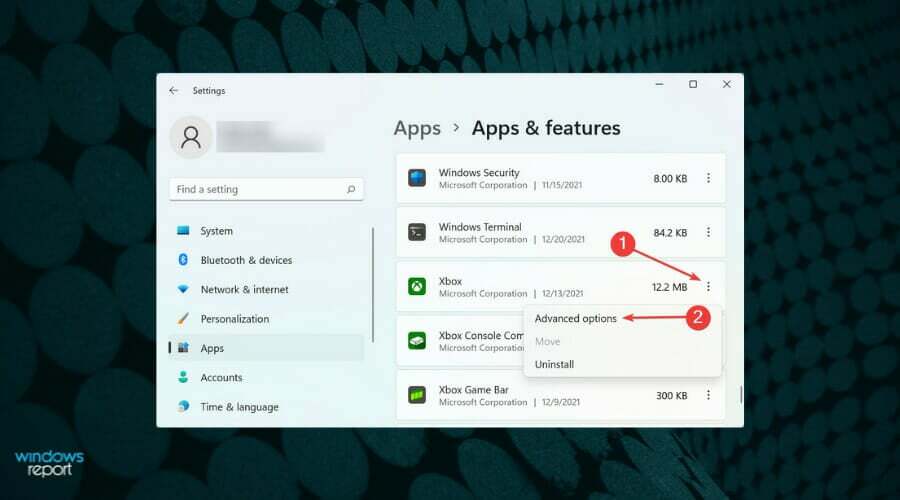
- Klicka nu på Reparera knapp.
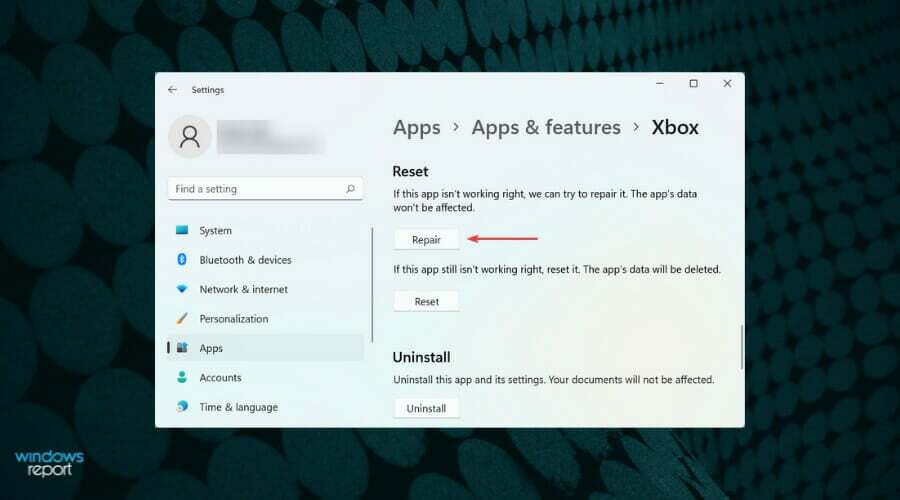
- Vänta tills processen är klar och kontrollera om problemet är åtgärdat. Om det kvarstår, klicka på Återställa knapp.
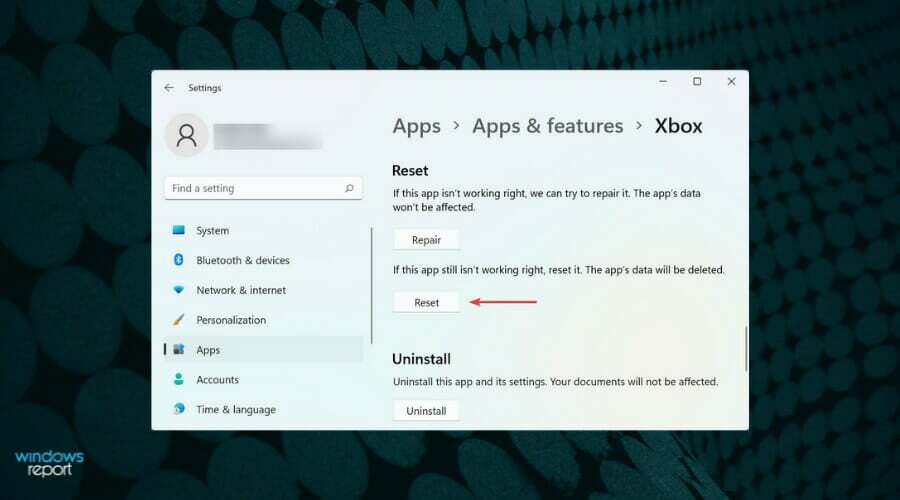
- Återigen, klicka Återställa på prompten som dyker upp.
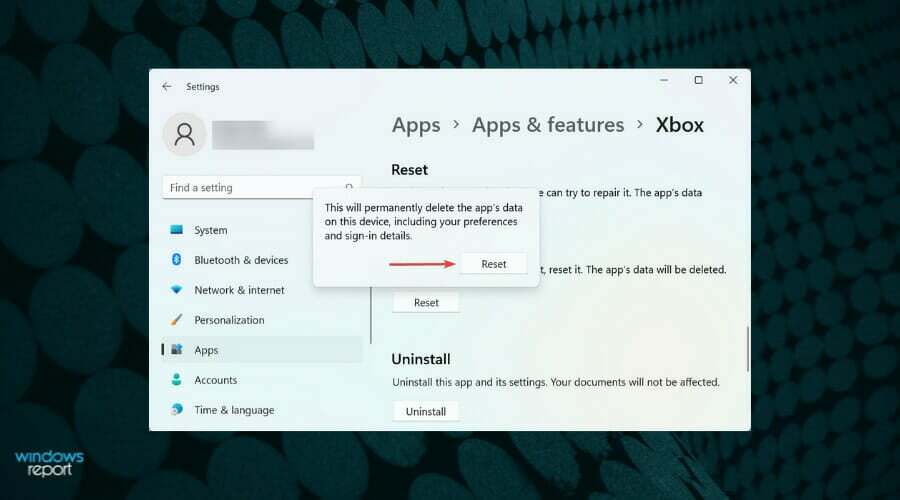
Om nedladdningarna har fastnat på förberedelseskärmen på grund av problem med själva Xbox-appen, kan reparation eller återställning av appen hjälpa. Det rekommenderas att du först försöker reparera det och om det inte fungerar, återställ appen.
När du reparerar en app kontrolleras alla dess filer och de problematiska ersätts. Registerposterna undersöks också för eventuella anomalier.
6. Återställ Microsoft Store-cachen
- Tryck Windows + S att starta Sök meny. Stiga på Windows Terminal i textfältet högst upp högerklickar du på det relevanta sökresultatet och väljer Kör som administratör från snabbmenyn.
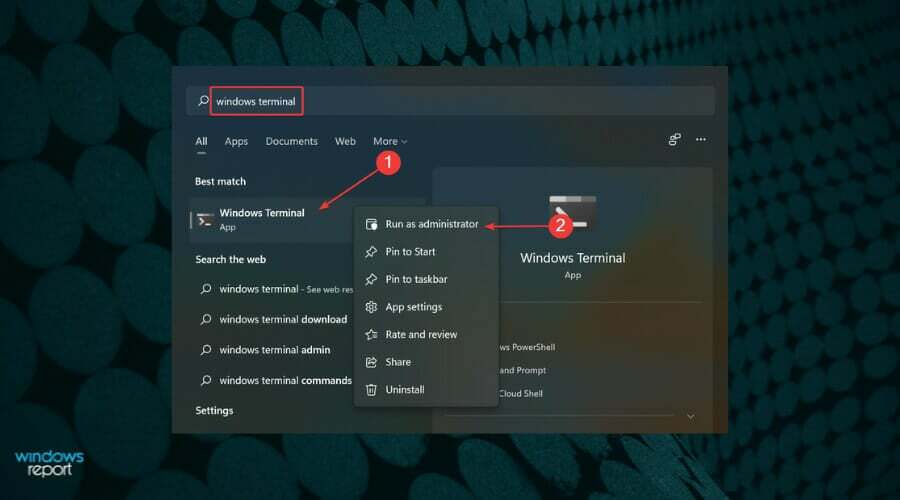
- Klick Ja på UAC (User Account Control) prompt som dyker upp.
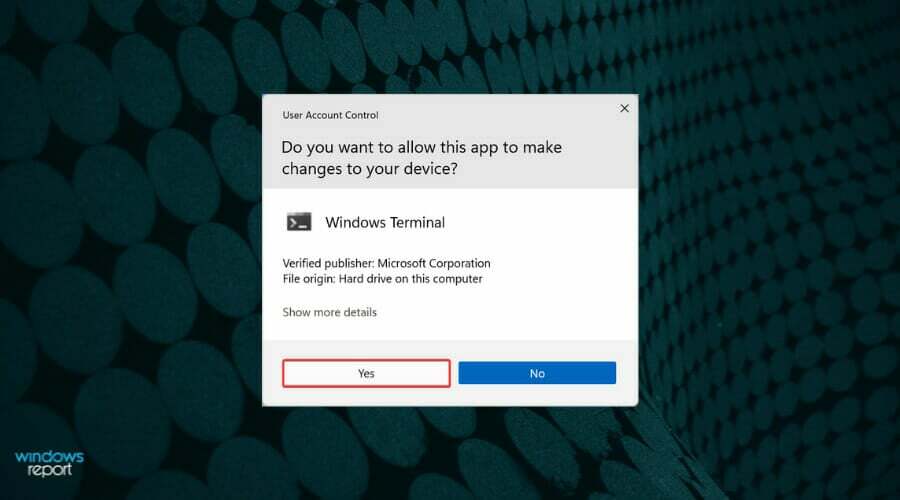
- Klicka på den nedåtvända pilen högst upp och välj Kommandotolken från listan med alternativ. Alternativt kan du trycka på Ctrl + Flytta + 2 att avfyra Kommandotolken i en ny flik.
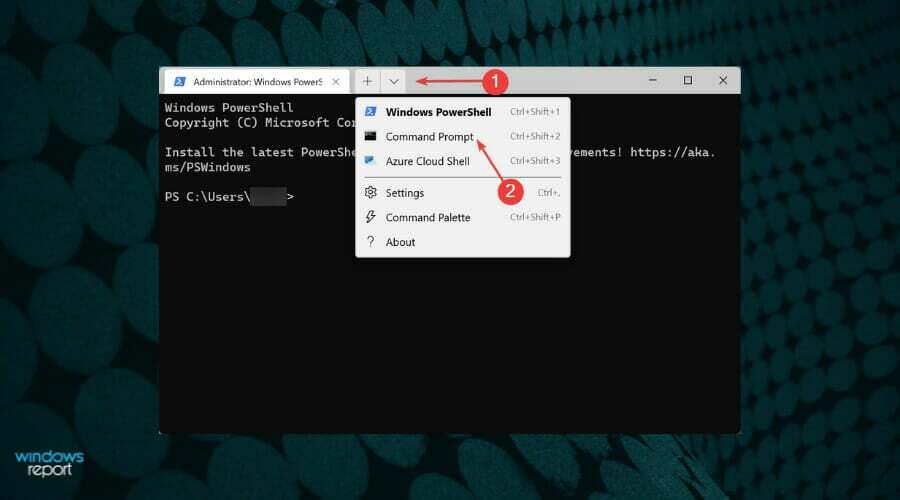
- Skriv nu följande kommando och tryck Stiga på för att återställa Microsoft Store-cachen:
wsreset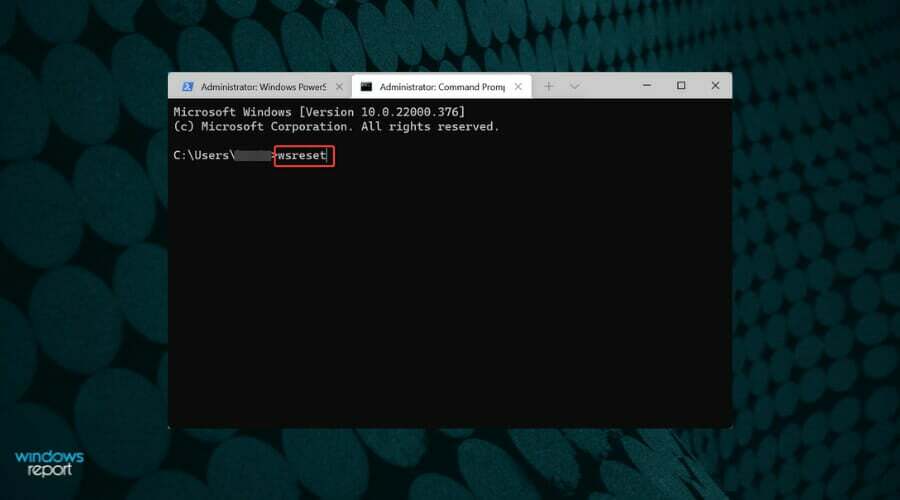
7. Avinstallera motstridiga appar
- Tryck Windows + jag att starta inställningar app och välj sedan Appar från listan med flikar till vänster.
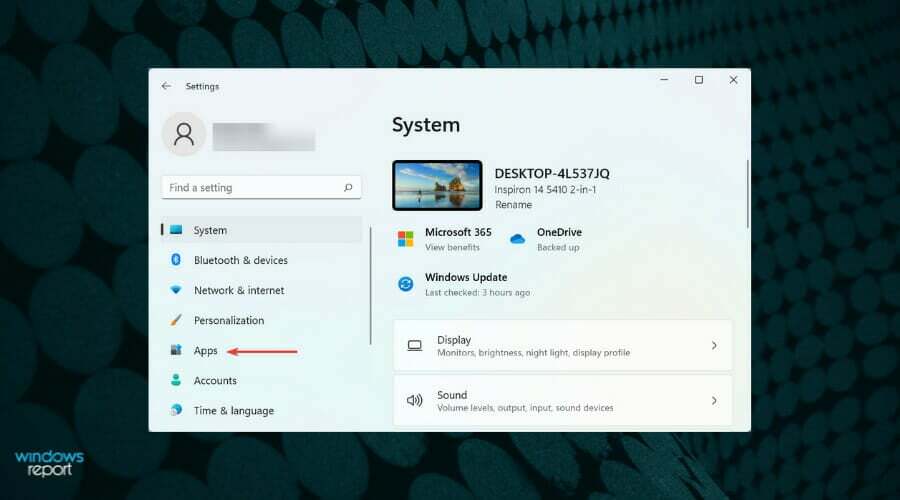
- Klicka på Appar och funktioner till höger.
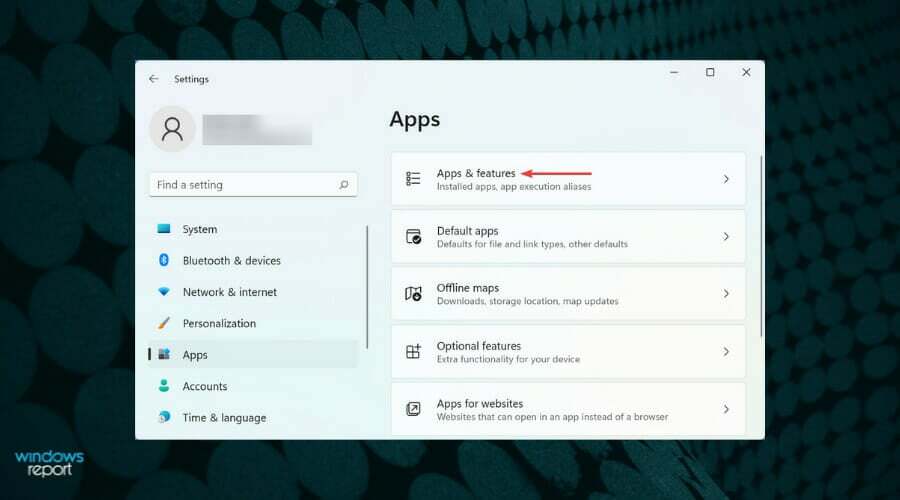
- Leta upp den problematiska eller motstridiga appen, klicka på ellipsen bredvid den och välj sedan Avinstallera från menyn.
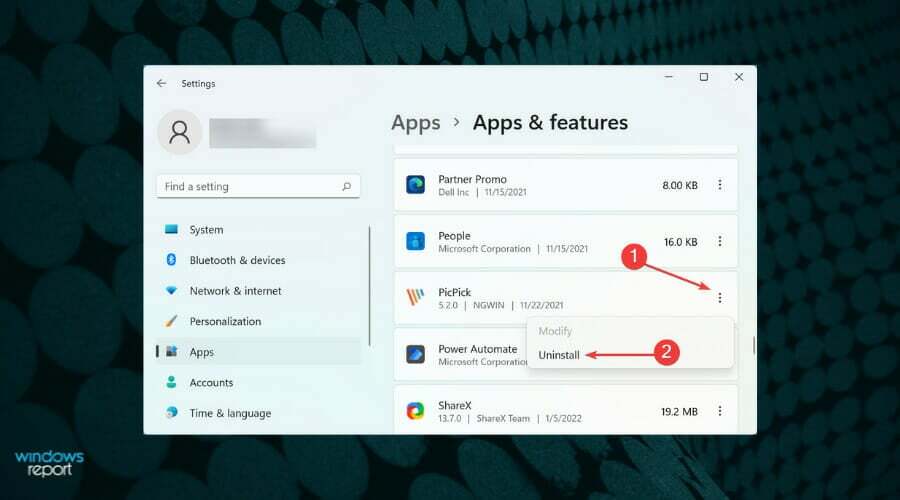
- Välj igen Avinstallera i bekräftelseprompten som dyker upp.
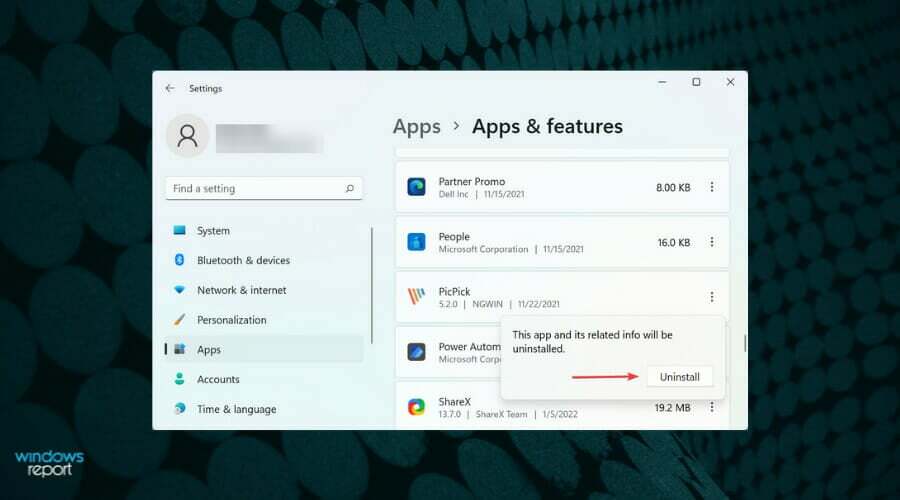
Om du började stöta på nedladdningen som fastnade vid förberedande skärmfel i Xbox efter att du installerat en app, avinstallera den direkt och kontrollera om det löser problemet. Vissa appar är kända för att komma i konflikt med funktionen hos de andra som är installerade på systemet.
För att identifiera de som ska avinstalleras gör du en lista över de appar som installerades under den period då du först stötte på problemet.
Börja nu avinstallera apparna en i taget och kontrollera om problemet är åtgärdat efter varje. När du har identifierat och tagit bort den motstridiga, installerar du om de andra som togs bort under processen.
Hur kan jag gå med i Xbox Game Pass?
Xbox Game Pass erbjuder över 100 spel för användare att sömlöst spela på olika enheter, om de väljer planen $14,99/månad.
Det erbjuder också billigare planer där du kan njuta av dessa spel antingen på konsolen eller på en PC. Xbox lägger också till nya spel till plattformen regelbundet för att hålla prenumeranterna uppslukade.
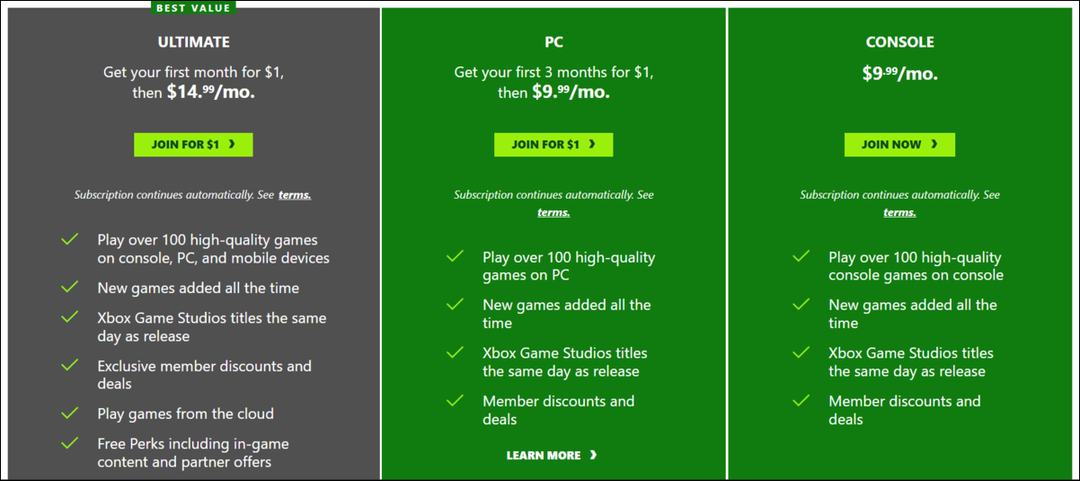
Möjligheten att välja mellan något av de tre paketen säkerställer att användare kan prenumerera på det som passar deras behov. Så om du har planerat att gå med i Xbox Game Pass, gå till deras officiell hemsida, betala för önskad plan, ladda ner appen och börja spela spel direkt.
Det är allt som finns för att eliminera problem som gör att spelen fastnar vid förberedelserna på Xbox-appen i Windows 11. Också, ta reda på hur du får fjärrinstallationsfunktionen att fungera på Xbox.
Ett annat problem som ofta rapporteras av användare är det Windows 11 känner inte igen Xbox-kontrollerna, så lär dig hur du fixar det. Våra tips hjälper dig i det avseendet.
Berätta för oss vilken fix som fungerade tillsammans med dina favoritspel på Xbox i kommentarsfältet nedan.